如何在Windows中将RAR文件转换为ZIP文件

您是否有一些RAR文件想要转换为ZIP文件?了解如何将RAR文件转换为ZIP格式。

現在已經確定,無論我們在網上做什麼,都可以在某種程度上追溯到我們或我們的設備。幾乎所有網站和服務都採用某種形式的跟踪器來了解您的網絡活動。雖然您可能不關心出於一般目的瀏覽時會收集哪些類型的數據,但在處理更嚴重的問題時,您可能需要保護您的身份、數據或 IP 地址。
這就是隱私瀏覽發揮作用的地方,因為它允許用戶在線保持匿名,避免網站跟踪器,並保護自己免受惡意網站的侵害。與許多網絡瀏覽器一樣,Apple 的原生 Safari 瀏覽器也提供隱私瀏覽模式,讓您可以瀏覽網絡,而不必擔心您的活動被您訪問的網站跟踪或保存在 iPhone 上。
但是您的瀏覽歷史記錄會發生什麼情況呢?您可以在 Safari 上進行私密瀏覽會話後檢查它,並且可以再次從私密會話訪問所有選項卡嗎?這就是我們將在這篇文章中討論的內容。
相關: 如何在 iPhone 上的 Safari 中禁用隱私瀏覽模式
如何在 iPhone 上啟用私密瀏覽
在 iOS 15 上啟動隱私瀏覽會話非常簡單。打開iPhone 上的Safari應用程序,然後點擊右下角的 選項卡圖標。
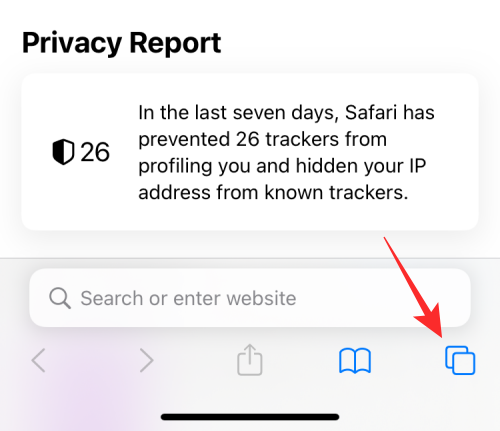
當選項卡概述屏幕出現時,點擊底部的 “x”選項卡部分或起始頁。

您現在將看到選項卡組從底部彈出。在這裡,選擇私人。
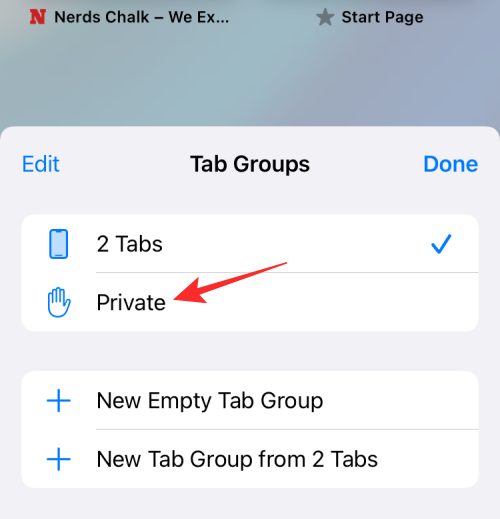
您現在將在 Safari 中進入隱私瀏覽模式。您可以點擊左下角的 + 圖標開始私下瀏覽網頁,這將打開一個包含默認起始頁的選項卡。
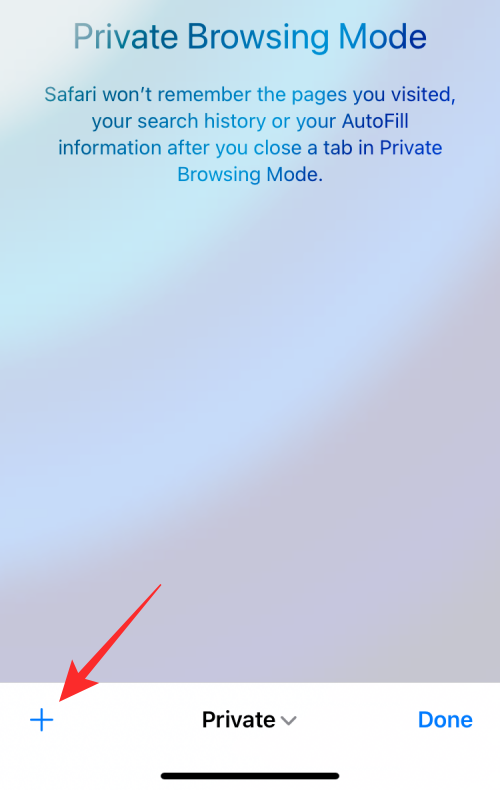
啟用私密瀏覽的更簡單方法是從 Safari 內的任意位置長按“選項卡”圖標,然後從溢出菜單中 選擇“新建私密選項卡”選項。
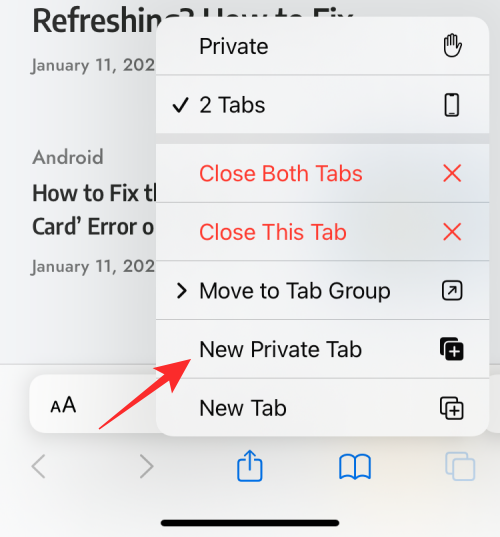
iOS 上私密瀏覽時可以查看歷史記錄嗎?
不會。與任何網絡瀏覽器一樣,私密瀏覽的目的不僅是保護您的身份和活動免受惡意網站的侵害,而且還可以隱藏您的活動,使其在私密會話結束後不被顯示。
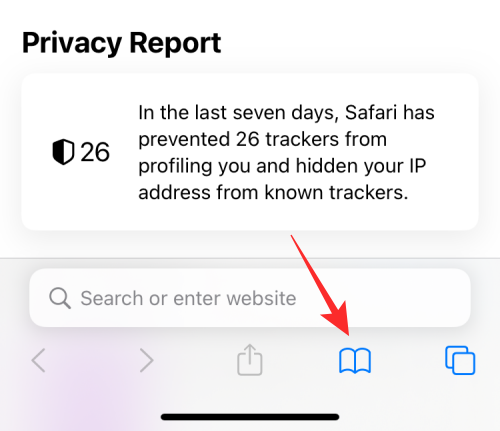
當您通過點擊 Safari 屏幕底部的書籤圖標來檢查瀏覽歷史記錄時,您只會看到正常瀏覽時(而不是隱私瀏覽處於活動狀態時)訪問過的所有網站的列表。
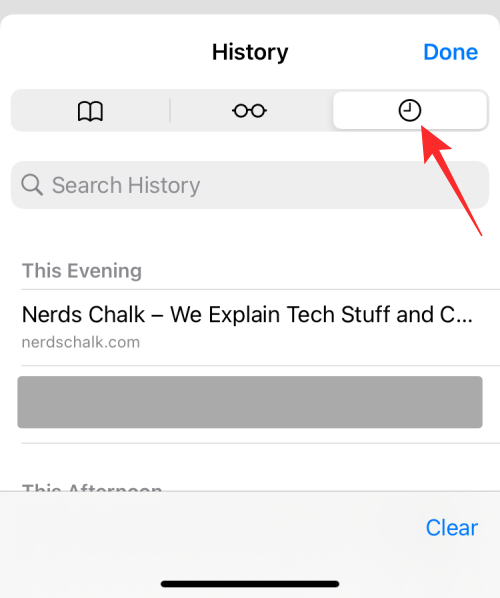
這樣,當您在啟用隱私瀏覽模式的情況下使用 Safari 時,您將無法查看瀏覽歷史記錄。
Safari 關閉後會刪除“隱私”標籤嗎?
與您的預期相反,當您關閉應用程序時,Safari 不會像 Google Chrome 或 Brave 那樣完全關閉您的“私人”選項卡。當您通過從“最近使用的應用程序”屏幕向上滑動來關閉 iPhone 上的 Safari 應用程序時,Safari 中打開的所有選項卡都將保留在內存中,並在您將來打開 Safari 時重新出現。
這適用於 Safari 上的正常瀏覽會話和私密瀏覽會話。這樣,當您從其他選項卡切換到“私人”時,之前在“私人”選項卡組中打開的所有選項卡都將重新出現在屏幕上。
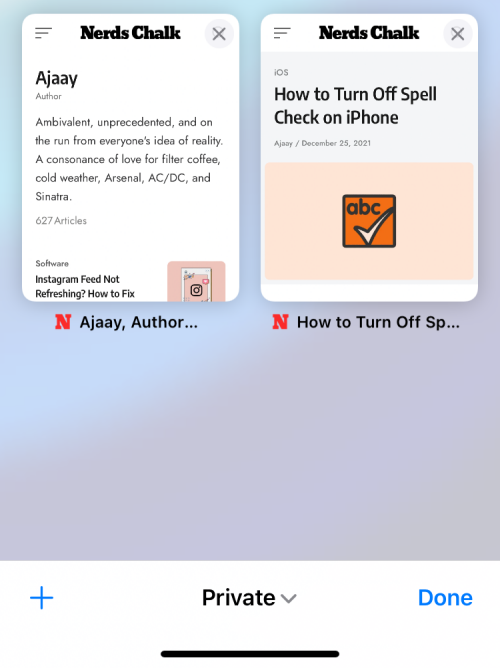
雖然這對於讓您回到正常(非私人)會話中瀏覽的內容非常有用,但當您切換到“私人”選項卡組時,事情可能會變得非常尷尬。對於那些容易忘記自己正在瀏覽的內容的人來說,這可能會令人擔憂。
這裡需要注意的另一件事是,與其他瀏覽器不同,在啟用私人模式的情況下關閉 iOS 上的 Safari 應用程序不會打開應用程序上的起始頁。相反,Safari 會重新加載之前在“私人”窗口中打開的所有選項卡。對於那些忘記定期退出私人模式並直接關閉 Safari 應用程序的人來說,這可能會非常煩人。因此,當您匿名瀏覽網頁後,關閉“私人”選項卡並切換到非私人模式非常重要。
因此,雖然您在 Safari 上使用隱私瀏覽模式時無法檢查瀏覽歷史記錄,但只要沒有手動關閉,您仍然可以訪問會話中打開的所有選項卡。
如何在關閉 Safari 後再次訪問您的“私人”選項卡
由於關閉 Safari 後,在 Safari 上的“私人”選項卡組中打開的所有選項卡都不會消失,因此您只需在 iPhone 上打開 Safari 應用程序即可輕鬆訪問它們。如果您直接從私人模式下的“最近使用的應用程序”屏幕強制關閉 Safari,則此操作將起作用,因為之前打開的所有選項卡將再次以相同的順序顯示。
如果您在關閉 Safari 時已退出私密選項卡組,則可以按照與啟用私密瀏覽模式時相同的步驟再次訪問它們。
當您在“選項卡組”彈出屏幕中選擇“私有”時,您應該能夠看到在上次會話中打開的所有選項卡。然後,您可以點擊任何要打開的選項卡。
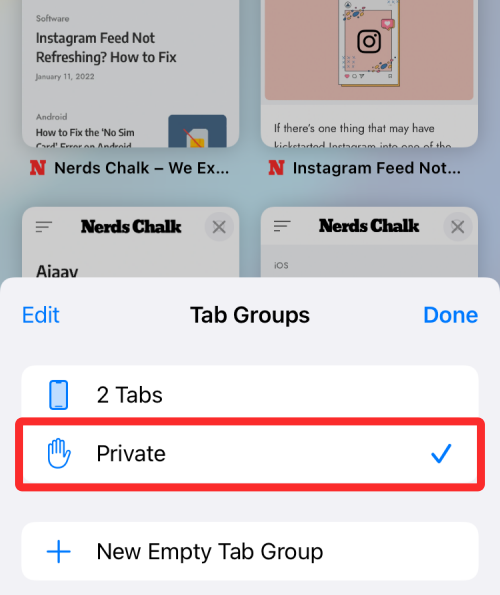
訪問“私人”選項卡的一種更簡單的方法是長按Safari 中的“選項卡”圖標,然後從溢出菜單中 選擇“私人”選項。
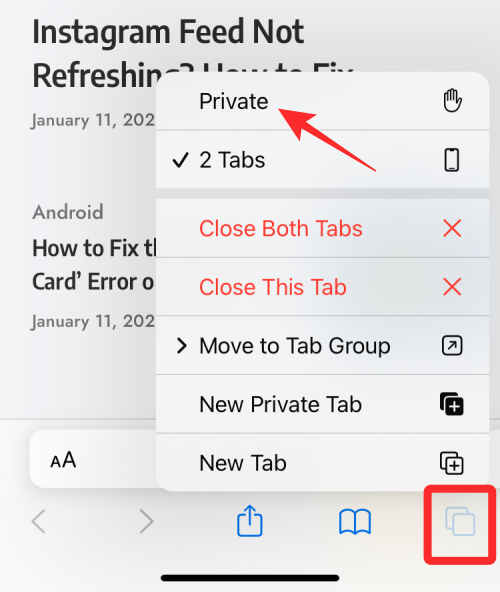
如果您不想(其他人)查看 Safari 上的私人模式中打開了哪些選項卡,您可以查看下面的帖子以在 iPhone 上的 Safari 中禁用它。
▶如何在 iPhone 上的 Safari 中禁用隱私瀏覽模式
如果您希望在在線瀏覽時增強您的隱私,您還可以按照下面的專門指南利用 Safari 中的 Private Relay。
這就是我們關於如何在 iPhone 上檢查私人瀏覽歷史記錄的全部內容。
您是否有一些RAR文件想要转换为ZIP文件?了解如何将RAR文件转换为ZIP格式。
您需要在MS Teams上与相同的团队成员安排重复会议吗?了解如何在Teams中设置重复会议。
我们通过这篇逐步教程向您展示如何更改Adobe Reader中文本和文本字段的突出显示颜色。
本教程显示如何在Adobe Reader中更改默认缩放设置。
您在使用 MS Teams 时是否经常看到对不起,我们无法连接您的错误?尝试以下故障排除提示,以迅速解决此问题!
如果Spotify每次启动计算机时自动打开,它可能会让人感到恼火。按照这些步骤禁用自动启动。
如果 LastPass 无法连接到其服务器,请清除本地缓存,更新密码管理器,并禁用浏览器扩展。
Microsoft Teams 目前不支持直接将会议和通话投射到电视上。但您可以使用屏幕镜像应用程序来实现。
了解如何修复OneDrive错误代码0x8004de88,以便您可以再次使用云存储。
想知道如何将ChatGPT集成到Microsoft Word中?本指南将向您展示如何通过ChatGPT for Word插件轻松完成这项工作。






